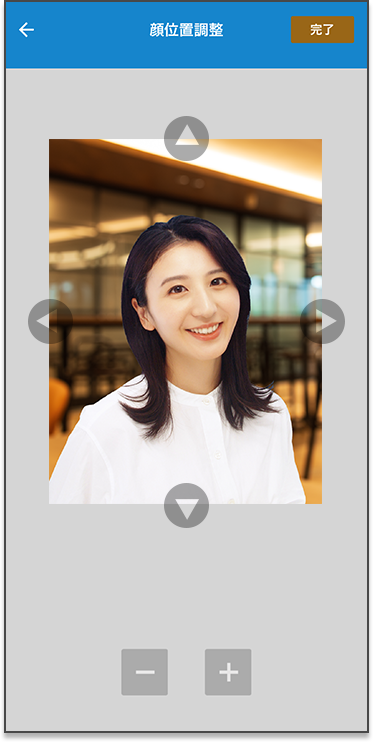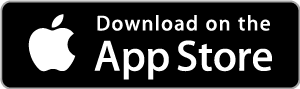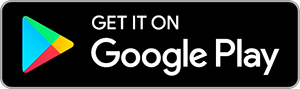QRコードの
正しい読み取り方
「Ki-Re-i Photo」アプリによる
QRコードの読み込みが
認識できませんでした。
下記の順序に沿って、QRコードの
読み取りを行ってください。
*QRコードは、株式会社デンソーウェーブの登録商標です。
「Ki-Re-i Photo」をダウンロード!
アプリからの画像データダウンロード方法

画像データをダウンロードするには?
-
2-1.
アプリを起動して『プロフィール写真』の「写真ダウンロード」を選択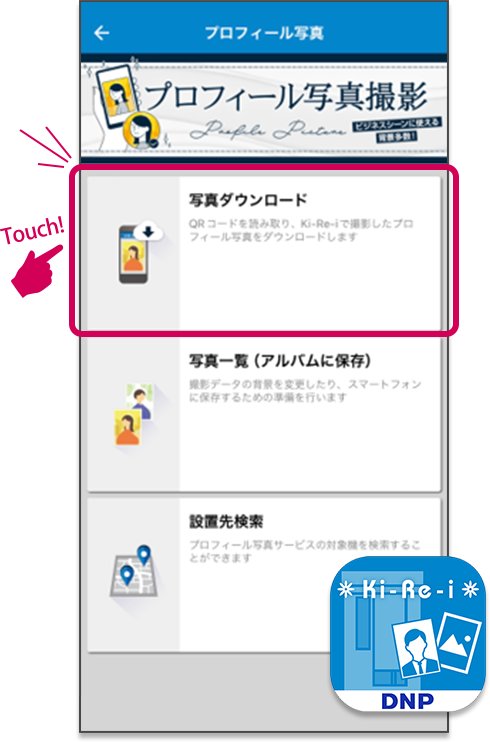
-
2-2.
台紙のQRコードを読み取り後、ダウンロードパスワード(8桁)を入力
-
2-3.
ダウンロードされた画像は、「写真一覧(アルバムに保存)」から確認できます
アルバムに保存

画像データをアルバムに保存するには?
-
3-1.
アプリを起動して「写真一覧(アルバムに保存)」を選択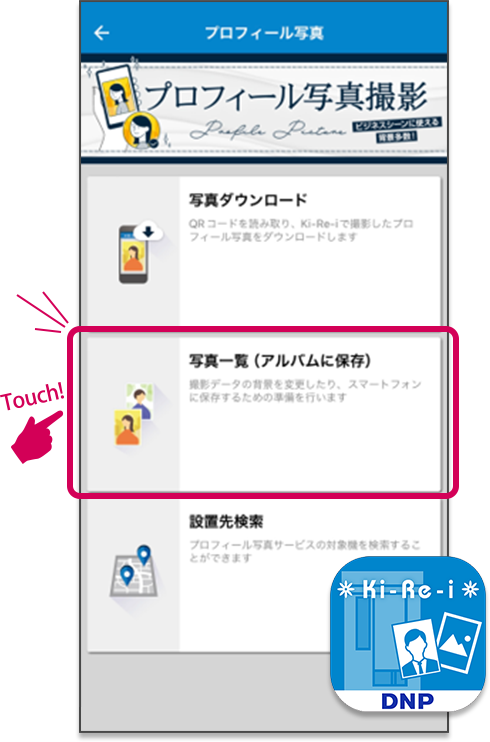
-
3-2.
アルバムに保存したい画像を選択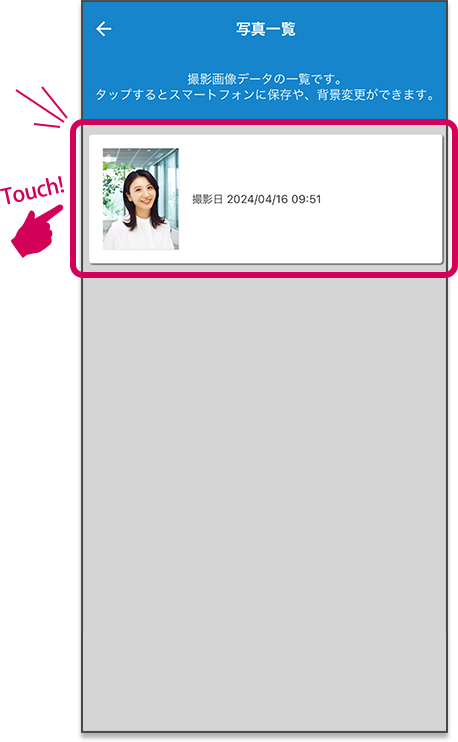
-
3-3.
「このデータをアルバムに保存」を選択し、保存完了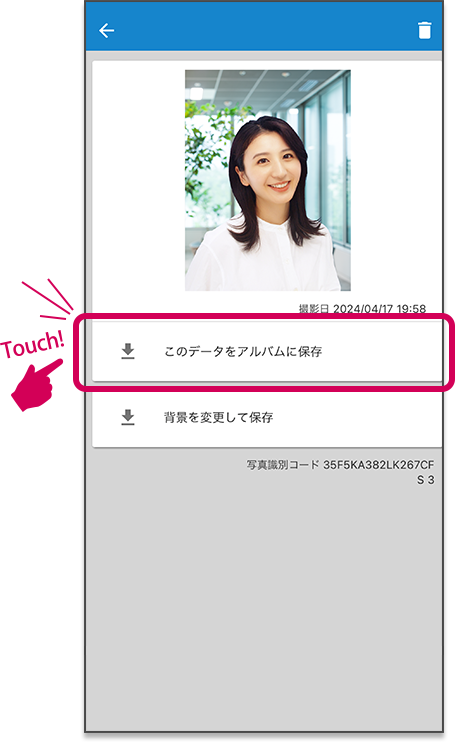
-
3-3-1.
「背景を変更して保存」を選択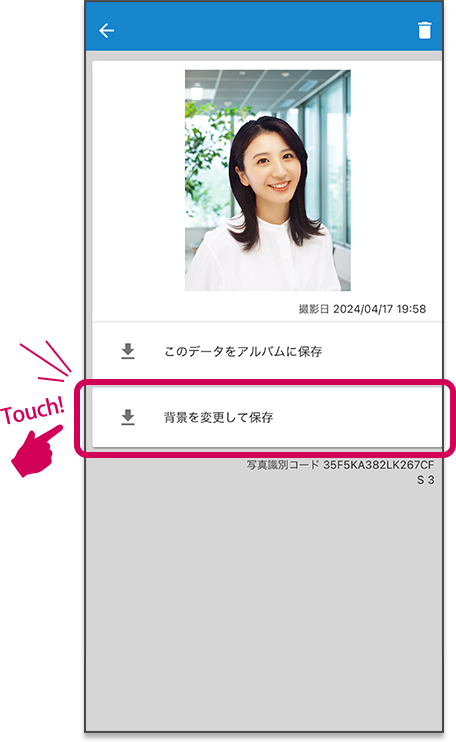
-
3-3-2.
お好みの背景を選択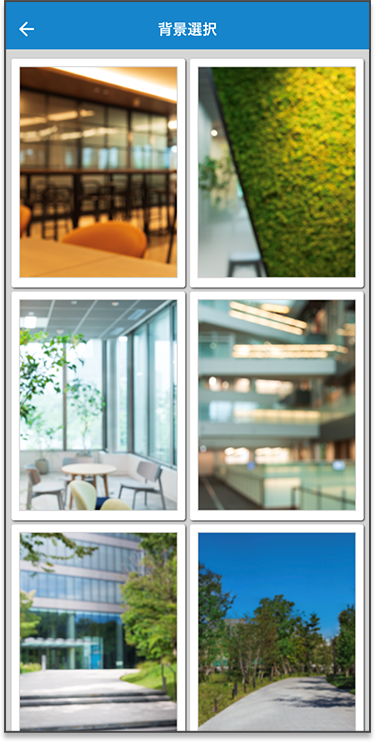
-
3-3-3.
矢印を使用して顔位置を調整後、「完了」を選択で、保存完了